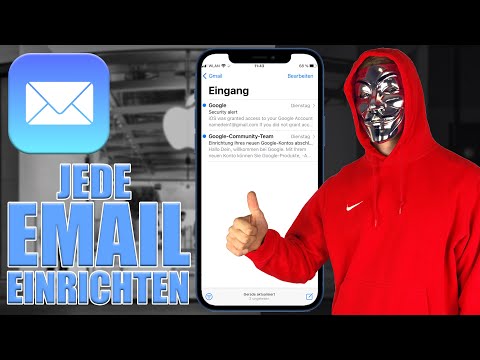In diesem wikiHow zeigen wir dir, wie du die Schaltersteuerung aktivierst, eine Funktion, die dir hilft, mit einer Vielzahl von adaptiven Schaltern auf deinem iPhone zu navigieren.
Schritte

Schritt 1. Öffnen Sie die Einstellungen Ihres iPhones
Es ist eine App auf einem Ihrer Startbildschirme, die durch ein graues Zahnradsymbol gekennzeichnet ist. Überprüfen Sie den Ordner Dienstprogramme, wenn Sie ihn nicht sehen.
Bevor Sie die Schaltersteuerung verwenden können, müssen Sie Ihrem Gerät einen externen, Bildschirm- oder Kameraschalter hinzufügen

Schritt 2. Tippen Sie auf Allgemein
Es ist im dritten Abschnitt.

Schritt 3. Tippen Sie auf Barrierefreiheit
Es ist im dritten Abschnitt.

Schritt 4. Scrollen Sie nach unten und tippen Sie auf Schaltersteuerung
Es befindet sich im dritten Abschnitt unter "Interaktion".

Schritt 5. Schieben Sie den Schalter „Switch Control“in die Position „On“
Die Schaltersteuerung ist jetzt aktiviert.
- Die Standard-Scanoption ist Automatisch, was bedeutet, dass der Inhalt Ihres Bildschirms kontinuierlich gescannt wird. Verwenden Sie Ihren Schalter, um ein Element auszuwählen, wenn es durch den Scan markiert ist.
- Wenn Sie mehrere Schalter verwenden, tippen Sie auf Scan-Stil und wählen Sie Manuelles Scannen, damit ein Schalter scannen und der andere auswählen kann.
Tipps
- Klicken Sie dreimal auf die Home-Schaltfläche (die große runde Schaltfläche am unteren Bildschirmrand), um die Schaltersteuerung auszuschalten.
- Sie können Schaltersteuerungsrezepte verwenden, um Bewegungen mit sich wiederholenden Aufgaben zu verknüpfen, wie z. B. das Umblättern der Seiten in einem iBook.